3 grundfunktionen – HEIDENHAIN MSE 1000 Benutzerhandbuch
Seite 48
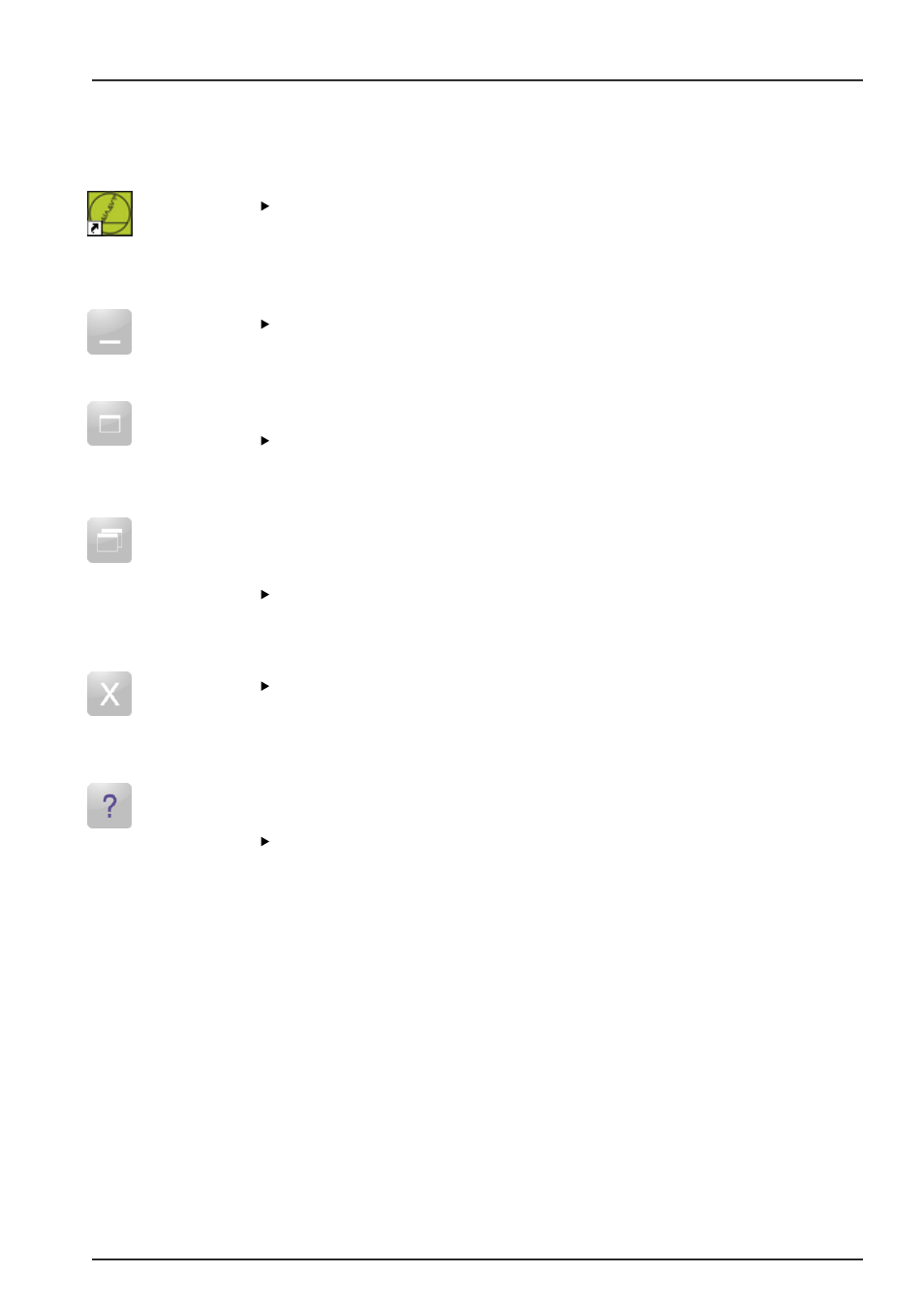
Software-Setup
Grundfunktionen
48
Betriebsanleitung
7.3
Grundfunktionen
Öffnen
MSEsetup öffnen:
Auf die MSEsetup-Desktopverknüpfung doppelklicken.
Der Startbildschirm erscheint und MSEsetup versucht, eine Verbindung zu den
MSE 1000-Modulen herzustellen.
Minimieren
MSEsetup-Fenster minimieren:
Auf die Schaltfläche «Minimieren» klicken, um das MSEsetup-Anwendungsfenster
auf die Titelleiste zu minimieren.
Maximieren
Das maximierte MSEsetup-Anwendungsfenster füllt den kompletten Bildschirm aus.
MSEsetup-Fenster maximieren:
Auf die Schaltfläche «Maximieren» klicken, um das MSEsetup-Anwendungsfenster
zu maximieren.
Wiederherstellen
Das maximierte MSEsetup-Anwendungsfenster wird auf die Standardgröße
zurückgesetzt. In Standardgröße kann das MSEsetup-Fenster auf dem Bildschirm
verschoben werden.
MSEsetup-Fenster wiederherstellen:
Auf die Schaltfläche «Wiederherstellen» klicken, um das MSEsetup-
Anwendungsfenster auf Standardgröße zurückzusetzen.
Schließen
MSEsetup schließen:
Auf die Schaltfläche «Schließen» klicken, um das MSEsetup-Anwendungsfenster zu
schließen. Bevor das Programm geschlossen wird, erhalten Sie die Möglichkeit, Ihre
aktuelle Logdatei zu speichern.
Hilfe
Auf jedem MSEsetup-Bildschirm steht die Schaltfläche «Hilfe» zur Verfügung, mit der
Sie die MSEsetup-Betriebsanleitung öffnen können.
MSEsetup-Betriebsanleitung öffnen:
Auf die Schaltfläche «Hilfe» klicken.